Se tu sei un membro Amazon Prime, quindi paghi per vantaggi extra oltre alla spedizione gratuita in due giorni. Puoi guardare film con Amazon Prime Video, ascoltare brani con Amazon Music e ricevere sconti e offerte esclusivi solo per i membri.
Puoi acquistare Amazon dalla tua Apple TV e anche se Apple Music non è ancora disponibile per il dispositivo, Amazon Prime Video lo è sicuramente! Quindi, quale modo migliore per godere di questo fantastico vantaggio di essere un membro Prime, per cui stai già pagando, che con la tua Apple TV?
Ecco come utilizzare Amazon Prime Video sulla tua Apple TV.
Imparentato:
- Come gestire lo spazio di archiviazione su Apple TV
- Guarda le notizie in diretta su Apple TV e non perdere mai un colpo
- Come abilitare e disabilitare il tuo iPhone come tastiera Apple TV
Contenuti
- Installazione di Amazon Prime Video sulla tua Apple TV
- Utilizzo dell'app Amazon Prime Video
- Rivedere le impostazioni dell'app
-
Rilassati e guarda Amazon Prime Video su Apple TV
- Post correlati:
Installazione di Amazon Prime Video sulla tua Apple TV
Vai all'App Store sulla tua Apple TV e fai clic su "Amazon Prime" nella casella di ricerca. Tu dovresti vedere l'app Amazon Prime Video proprio in cima ai risultati.
Fare clic sull'app e quindi selezionare Ottenere nella schermata successiva.
Una volta installata l'app, dovrai registrare la tua Apple TV per utilizzarla. Puoi accedere al tuo account Amazon su Apple TV o andare online e inserire un codice che verrà visualizzato.
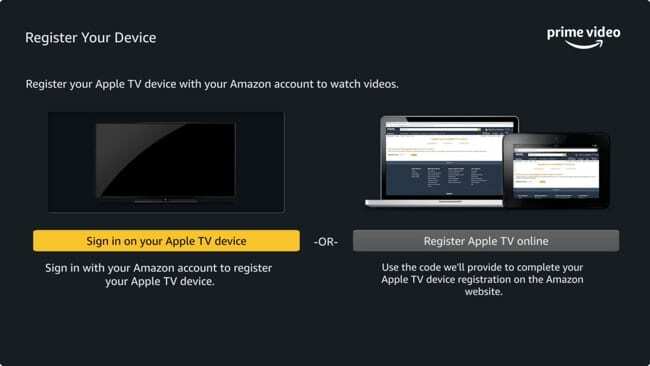
Dopo aver installato l'app e registrato il tuo dispositivo, sei pronto per partire!
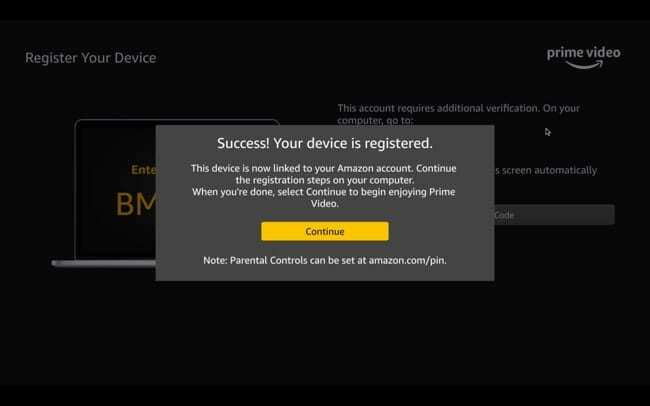
Utilizzo dell'app Amazon Prime Video
Puoi iniziare e guardare subito un film o un programma televisivo. Vedrai il menu pulito in alto dove puoi cercare uno spettacolo, se lo desideri. Altrimenti, sfoglia le sezioni per Originali, Film, TV o Bambini.
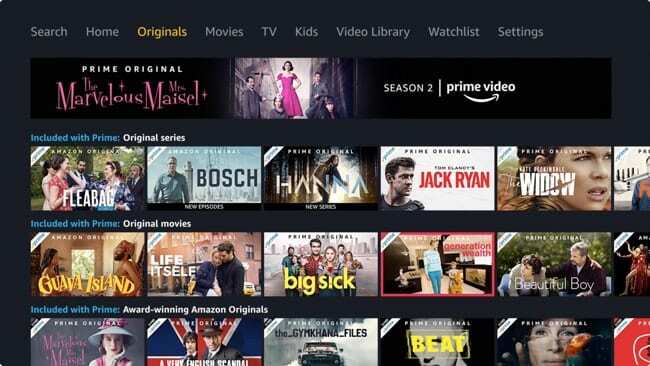
L'area Libreria video contiene tutti i film e i programmi TV che acquisti, quindi puoi guardarli in qualsiasi momento.
La Watchlist è quella pratica sezione che conserva tutti i film e i programmi TV che hai aggiunto per guardarli in seguito. Potresti averli aggiunti sul tuo dispositivo iOS o sul sito Web di Amazon. Quindi, accedi a quegli spettacoli qui. Per eliminarne uno, selezionalo e tieni premuto; scomparirà quindi dalla tua lista di controllo.

Se ti imbatti in un altro spettacolo che desideri aggiungere alla tua Watchlist, puoi farlo facilmente. Fai clic sul film o sul programma TV, quindi seleziona + Lista degli osservati. In alternativa, puoi farlo direttamente mentre stai sfogliando i video selezionando e tenendo premuto lo spettacolo.
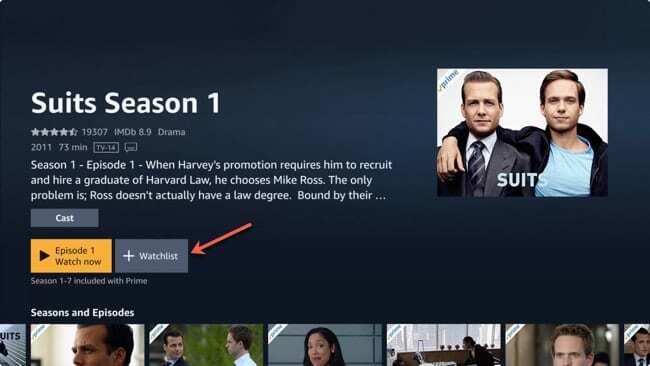
Rivedere le impostazioni dell'app
L'area Impostazioni video di Amazon Prime è una sezione informativa. Puoi ottenere dettagli sull'affitto o l'acquisto di video, su come fornire feedback e sull'impostazione del controllo genitori. Se hai bisogno di annullare la registrazione della tua Apple TV per qualche motivo, puoi farlo anche dalle Impostazioni.
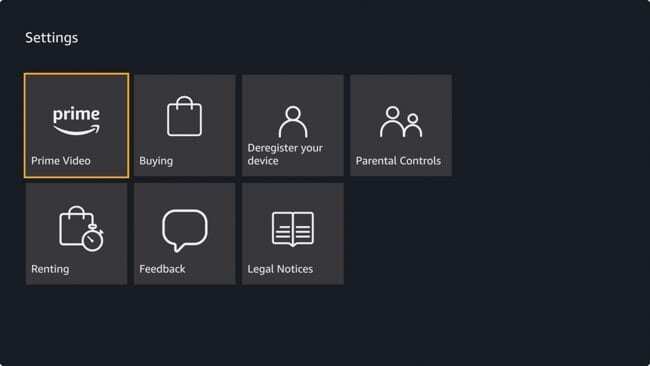
Puoi fare clic per andare direttamente a una di queste sezioni menzionate o fare clic su Primo video quadrato e usa la navigazione in alto per spostarti tra di loro.
Rilassati e guarda Amazon Prime Video su Apple TV
Essere un membro Amazon Prime ha grandi vantaggi. E poiché Amazon Prime Video è uno di questi, i proprietari di Apple TV possono approfittare di film e programmi TV ancora più fantastici tra cui scegliere ogni giorno.
Sei un membro Prime e sei pronto per guardare i video di Amazon Prime sulla tua Apple TV? Facci sapere!

Sandy ha lavorato per molti anni nel settore IT come project manager, responsabile di reparto e PMO Lead. Ha quindi deciso di seguire il suo sogno e ora scrive di tecnologia a tempo pieno. Sandy tiene un Lauree in Scienze in Informatica.
Adora la tecnologia, in particolare: fantastici giochi e app per iOS, software che ti semplificano la vita e strumenti di produttività che puoi utilizzare ogni giorno, sia al lavoro che a casa.
I suoi articoli sono stati regolarmente pubblicati su MakeUseOf, iDownloadBlog e molte altre importanti pubblicazioni tecnologiche.